Просмотр выписки в Сбербанк онлайн

Ежедневно мы проводим огромное количество операций по карте: оплата товаров и услуг в магазинах, платежи за коммунальные услуги, переводы другим лицам, оформление заказов в интернет-магазинах и так далее. Можно ли контролировать такой поток операций и, как можно посмотреть выписку в интернет-банке «Сбербанк онлайн»?
Получить детальную выписку вы сможете в своем онлайн-кабинете Сбербанка. Эта услуга банка предоставляется бесплатно и просмотреть список совершенных действий можно за любое время.
Просмотр выписки в Сбербанк онлайн
Для начала, пройдите авторизацию на сайте, путем ввода личного идентификатора и пароля.
В верхней панели выберите раздел «Карты». Здесь вы сможете посмотреть список действий по каждому карточному счету как дебетовому, так и кредитному.
Нажмите на интересующую вас карту.
Чтобы увидеть операции по этой карточке нажмите на «Последние операции». Выйдет список, состоящий из 10 последних платежей, с указанием:
- вида операции (зачисление, списание);
- места совершения (наименование канала обслуживания);
- дата (число, месяц);
- сумма («+» или «-»).
На вашем экране высветится график с отображением денежного потока 2 способами.
Первый продемонстрирован в виде цветных столиков. Зеленый цвет отвечает за зачисления, а оранжевый за списания. Чтобы ознакомиться с операциями за конкретный день, наведите мышку на любой из них.
Второй график изображен линией голубого цвета с множеством точек. Аналогичным образом посмотрите все движения.
Выписка с указанием операций свыше 10.
Нужна выборка за продолжительный временной период? Закажите ее на свой электронный ящик в два шага. Укажите логин e-mail в пустом поле, выберите период: неделю, месяц либо оправленный период с указанием даты и нажмите зеленую кнопку «Заказать отчет». Вы получите выписку на указанный адрес в течение суток. В нее будет включены следующие данные: Ф.И.О. держателя пластиковой карты, номер лицевого счета (20 цифр), номер договора о банковском счете и, соответственно, все движения за выбранный период.
Сформируйте полную банковскую выборку операций, задав временные рамки. Кликните «Показать выписку» она сформируется в течение нескольких минут.
Как распечатать выписку в «Сбербанк онлайн»?
Для того чтобы иметь отчет на бумажном носителе, нажмите на значок принтера и распечатайте таблицу из 10 последних операций в деталях.
Просмотр выписки через мобильное приложение
Теперь получение отчета по вашим операциям доступно и в приложении «Сбербанк онлайн», установленной на вашем смартфоне.
Вы можете зайти в конкретную карту и выбрать функцию «Выписка». Как это изображено в первом варианте.
Также вы можете зайти во вкладку «История» и все платежи будут показаны в хронологическом порядке начиная с последнего на сегодняшний день. Вы увидите когда была проведена операция, на какую сумму и с какой карты.
И в заключение к теме.
Выписка по карте Сбербанка порой играет очень важную роль. Особенно если вы непросто из интереса хотите посмотреть куда вы тратили свои денежные средства за какой-либо период времени, а при подозрении на мошеннические действия по вашей карте и сомнительные платежи.
Контролируя финансовые обороты по карте, вы всегда будете в курсе, куда были направлены ваши средства и сможете в полном размере вернуть свои деньги при незаконном списании со счета.
Будьте внимательны и своевременно просматривайте отчет по карте.
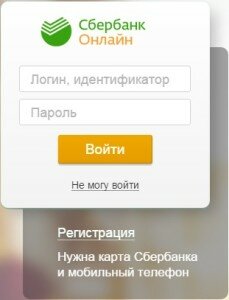
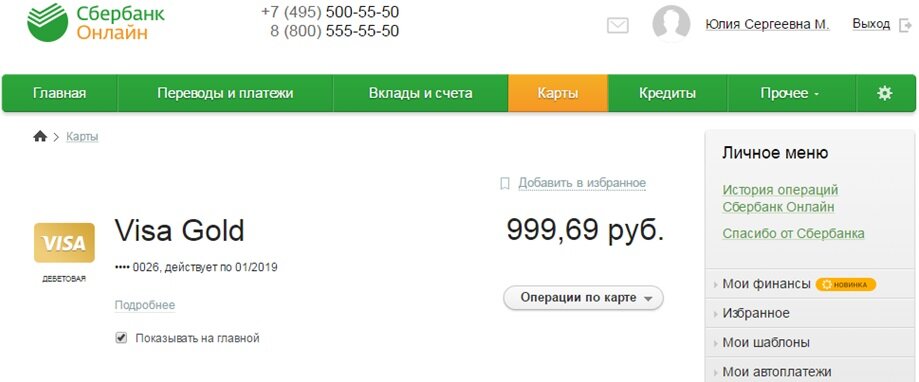

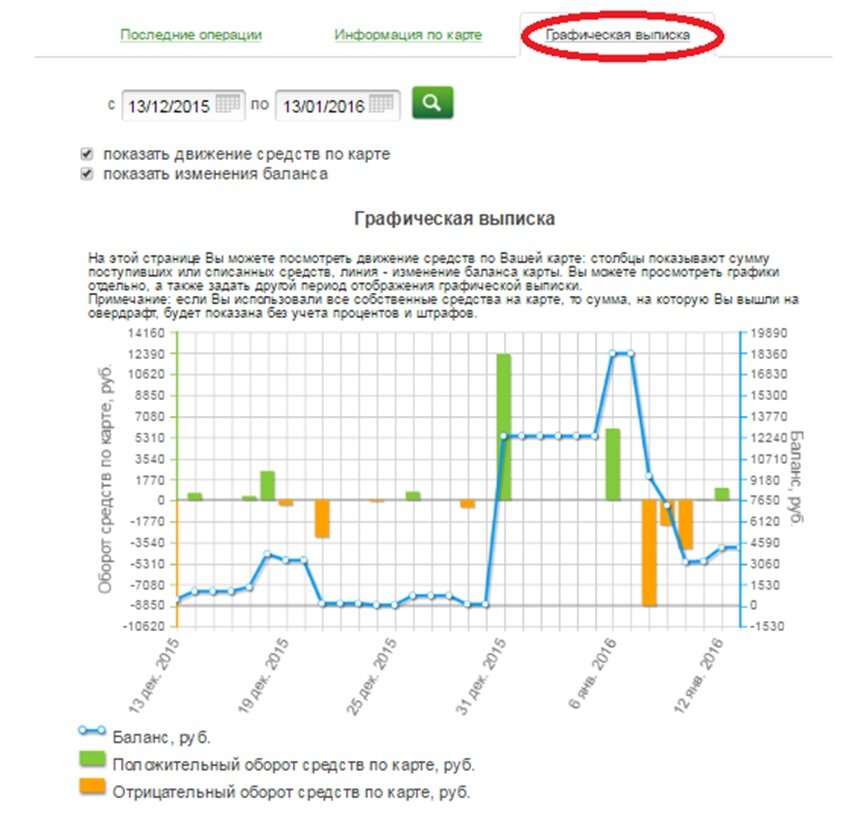
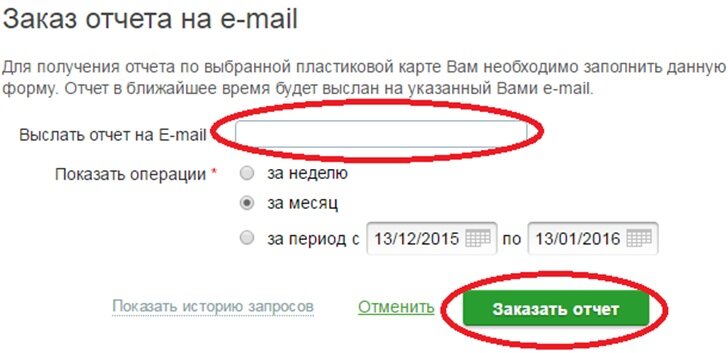
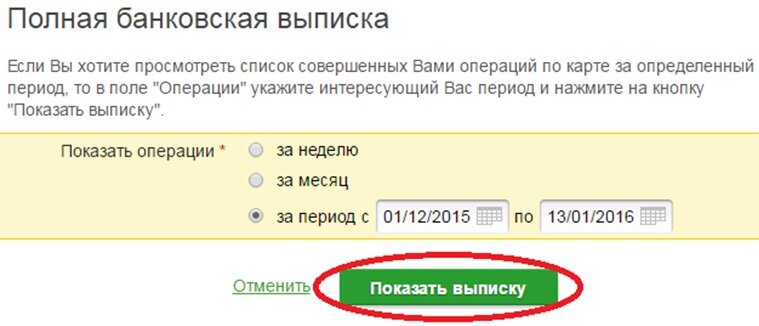
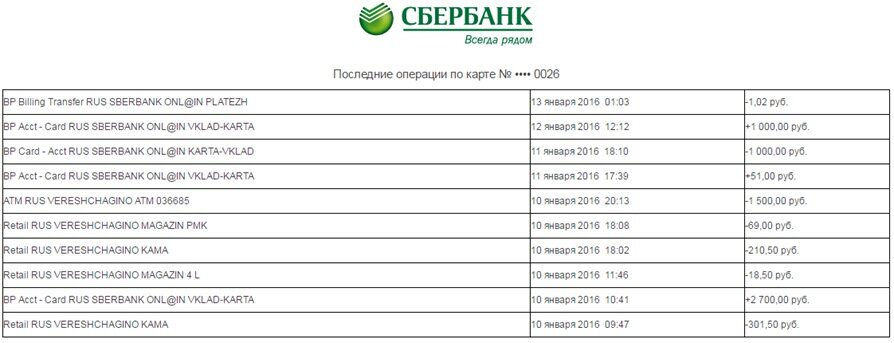
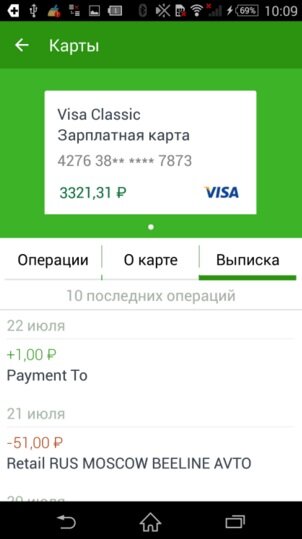

Добрый день! Подскажите пожалуйста, как можно сформировать выписку в Сбербанк Бизнес Онлайне чтобы видно было наименование контрагентов кому оплачены ден.средства?
Добрый день, Anvirta.
Вам нужно перейти в раздел «Услуги», выбрать «Рублевые операции», после чего нажать на кнопку «Выписка по рублевым счетам». На панели быстрых команд выбираем «Выписка
по рублевому счету за период». В открывшемся окне следует указать расчетный счет, форму печати, период, после чего нажать кнопку «Печать».
Тут же, во всплывающем окне появится форма предварительного просмотра выписки за период. Остается нажать на иконку «Печать документа» и выписка готова.
Добрый день. Почему для выписки по карте Сбербанка, в случае если выписка не для 10 последних транзакций, а для заданного периода времени, не выводится назначение платежа / имя торговой точки? Очень сложно бывает ориентироваться потом, куда конкретно были потрачены деньги, т.к. все забывается. Есть ли возможность в СбОЛ получить расширенную выписку за период, где были бы указаны эти данные?